有时候由于工作需要,常在PPT中应用个性化模板,那么在PPT中如何新建自定义PPT主题呢?我们一起来看看吧!首先打开PPT演示文稿,创建四张空白文档(连按四下enter键),点击工作栏【视图......
2022-05-05 183 自定义PPT主题
本文介绍的是一种以卷轴字画展开的动感方式来演示的课件制作方法。
教美术同事要制作一个课件,想让展示的古字画以展开卷轴的动画方式显示,由于她不会使用Flash制作动画,我推荐直接在PPT2003中完成,操作简单,效果很不错!
一、制作卷轴
首先,我们来制作古字画需要的卷轴。完成该项任务可使用PPT中的“绘图”工具栏中的“矩形”、“椭圆”和“填充”等工具。为方便起见,也可以从网上下载一些带有卷轴的图片,使用画图程序进行简单处理,只保留卷轴部分,保存成图片文件。
二、制作卷轴特效
第一步:打开PPT课件,切换到课件相应页面,将卷轴图插入到幻灯片上,改变其大小及设置透明。把卷轴移动到幻灯片上边界,移动古字画上边与卷轴衔接好,并将它们的位置调整到适合。
再复制卷轴图两份,一份放置到古字画下边缘,另一份放置到上边卷轴的紧接下方位置。
将古字画置于底层,卷轴置于上层。
让三个卷轴上下对正,调节古字画到它们的正中位置(图1)。
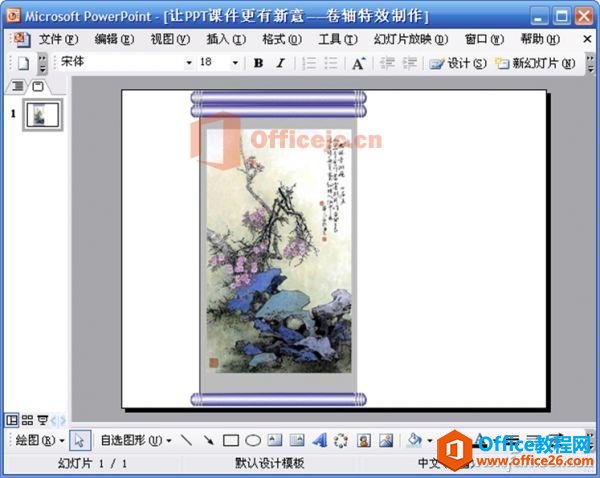
第二步:把古字画和下边卷轴组合,并选中该组合对象,单击菜单“幻灯片放映→自定义动画”命令,调出“自定义动画”面板,单击“添加效果”按钮,选择“进入→其他效果→切入”。
添加一个切入动画特效,再在“自定义动画面板”中,将动画特效的“方向”设置为“自顶部”,“速度”设置为“非常慢”(图2)。

第三步:选中上方第二个卷轴,单击“自定义动画”面板中的“添加效果”按钮,选择“退出→其他效果→消失”,为该卷轴添加一个消失动画特效,最后在“自定义动画”面板中,将该动画的“开始”参数设置为“之前”(图3)。

所有动画设置好后,保存PPT,卷轴特效动画就制作好了。
单击PPT的“从当前幻灯片开始幻灯片放映”按钮观看切换到放映模式,单击一下鼠标,这时就会发现带卷轴的古字画从上至下缓缓地展开了。怎么样?是不是很逼真呀(图4)!
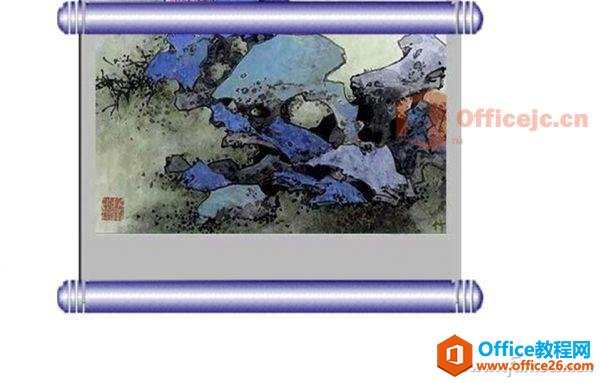
使用该方法,还可以制作从左到右、从右到左等方向的卷轴动画,也可以给卷轴画上添加上文字,并让文字也具有展开卷轴特效,操作也很简单。在PPT2007/2010等版本中的操作方法也很类似,读者朋友们可以自己试试。
标签: powerpointPowerPoint2003PPT卷轴特效课件
相关文章

有时候由于工作需要,常在PPT中应用个性化模板,那么在PPT中如何新建自定义PPT主题呢?我们一起来看看吧!首先打开PPT演示文稿,创建四张空白文档(连按四下enter键),点击工作栏【视图......
2022-05-05 183 自定义PPT主题

我们有时候在使用PPT过程中需要在PPT中批量插入图片三种方法,你知道怎样在PPT中批量插入图片吗?今天小编就教一下大家在PPT中批量插入图片三种方法。一、把多张图片批量插入到一张幻灯......
2022-05-05 355 PPT批量插入图片

如何在PPT中绘制倒金字塔的逻辑表达效果老规矩,方法看看效果。是一个倒金字塔逻辑思路表达,表达经过层层筛选总结,最后合作得以实现的表达。这种有立体的环形的金字塔怎么绘制呢?......
2022-05-05 491 PPT绘制倒金字塔效果

用PPT演示文稿的操作中,我们会根据需要进行背景设置,如果想使用电脑上的图片,例如团队照片、网上下载的图片,我们该怎么操作呢?第一步,在页面空白处,点击右键,点击【设置背景......
2022-05-05 261 PPT背景